图形图像篇
李学昌
某日某大学的231宿舍,众室友在议论了一番微软卸磨杀驴,不讲义气的事件之后,开始争论哪些软件才是最适合的图形图像软件,一时之间众说纷纭……不过,仔细听听他们的说法,还真的是公说公有理,婆说婆有理呢。
为为了争取更多数室友的同情和支持,小阎、小黄、小蛋和小张都打出了自己的特色牌。
大众牌
小阎是宿舍资深电脑用户,也是大家公认的“高手”,但这位电脑高手对于看图软件的选择标准却有点让室友大跌眼镜:不求功能最多,但求最易。难道是返璞归真的真实体现?
根据他的标准,小阎最后说出了自己的选择:IrfanView,并列出了它的几大优点:免费(废话!我们本专题介绍的难道有不是免费的吗?)、操作简单、可以制作屏保、创建多页图片以实现分类查看等。然后拿出自己的笔记本,为众室友进行了短暂的演示……
软件名称: IrfanView
软件版本: 4.2
授权方式: 免费软件
软件大小: 1.3MB
下载地址: http://www.irfanview.com/
图片查看最轻松
用IrfanView查看图片,只要打开其中的一张,然后就可以通过鼠标中键来前后翻动。对于放大缩小,IrfanView有独到的绝技,那就是按住鼠标左键在图片上画一个方框,此时,鼠标指针变形为放大镜样式,单击即可让框选部分放大到与IrfanView窗口等大。
如果图片大小超过了IrfanView窗口,可设置一下图片的显示方式来让图片适合于窗口。单击“选项”下的“属性”,再进行设置即可。
屏保程序自己做
IrfanView还具备制作屏幕保护程序的功能,而且操作起来还很简单。
导入图片
小阎在IrfanView界面,单击“文件”下的“幻灯片”,弹出编辑界面,然后点击右上素材区的“浏览”按钮,选中用来制作为屏幕保護的图片,全部“添加”进来。
设置幻灯片
只添加进来肯定还没完,小阎接着在“幻灯处切换方式”下进行了简单的设置,比如:自动切换(选择该方式后,可于此设置一下每张图片的显示时间,比如5秒)。另外,作为屏幕保护程序,执行时最好能填充满整个屏幕才好看,所以他又选择了“以全屏方式播放”,并单击“全屏选项”,继续选择“拉伸所有图像/电影到屏幕大小”(如图2)。
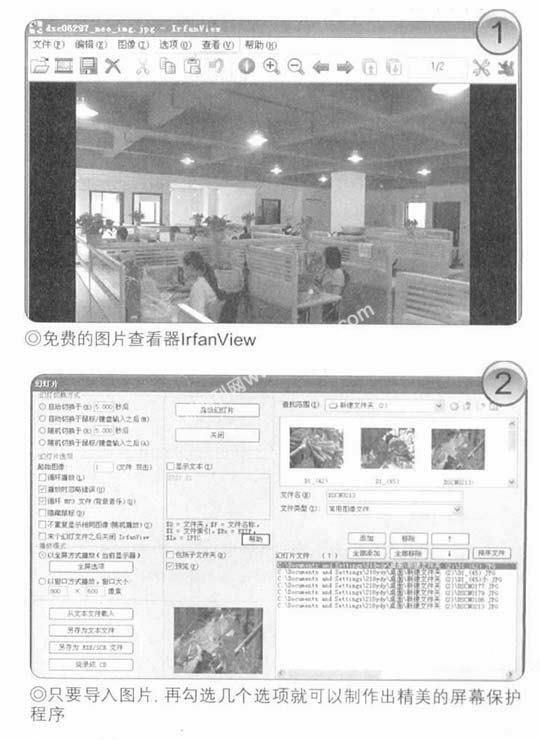
保存
最后,小阎单击“另存为EXE/SCR文件”,在弹出的对话框中,选择“创建SCR文件”,再指定存放位置和文件名,最后单击“创建”即完成屏幕保护程序的制作。
完成后,双击生成的扩展名为SCR的文件,屏幕保护程序就启动了。
层叠图片吸引人
层叠图片,表面上看只有一张,但秘密就在它的背后——隐藏着多张。用好这一功能,可实现图片的分类查看。比如:将男鞋、女鞋、童鞋图片分别制作为三个层叠文件,再将它们存放于同一文件夹。浏览时,可选择观看哪一个层叠文件,同时,又可停留在一个层叠文件下观看其中包含的多张图片。
看到小阎熟练地在IrfanView主界面上单击“视图”→“多页图像”→“创建多页TIF文件”,并根据软件提示一会就做完了一张层叠图片。
最后小阎还不忘提醒大家:这种格式的多页图片,可用多种图片查看软件打开(如图3),比如:系统自带的图画程序、图片和传真查看器、Microsoft Office的组件Microsoft Office DocumentImaging、IrfanView等。不过,需要注意的是,系统自带的图画程序只能观察到多页图片中的最上面一张。
IrfanView的功能还多,包括屏幕截图、播放视频、对图片进行简单编辑等,有了它,相信你的图片浏览之旅会变得更加轻松有趣。
摄友牌
看到小阎推出了自己喜欢的软件,摄影爱好者小黄也不甘人后,他推荐给大家的软件是FastStone ImageViewer。这款软件除具备IrfanView的绝大多数功能外,最大的特点在于能方便地显示照片的EXIF值并对多张图片进行比较。
软件名称: FastStone Image Viewer
软件版本: 3.6
授权方式: 免费软件
软件大小: 4.1MB
下载地址: http://www.faststone.org/
小知识
EXIF中包含了拍摄照片时的光圈、快门等值,这些是决定照片明暗度的重要因素,查阅、比较这些值,将有助于提高我们的摄影技术,拍出更好的照片。

轻松查看EXIF信息
用FastStone Image Viewer打开图片,与其他看图软件不同,它默认是全屏显示。但又非常智能:将鼠标指向界面上部,可显示出所有图片的缩略图,以方便翻页;指向左边,可选择对图片进行简单编辑处理的工具;将鼠标指向界面右边,EXIF值将自动显示出来。显然,拍照时使用的光圈、快门值,使用的相机及型号等都一览无余了(如图4)
巧妙对比效果
小黄将鼠标移动到FastStone Image Viewer的上方,在自动弹出的缩略图区域单击一张图片后,按住Ctrl键选择另一张图片。接着,单击“比较选定的图像(最多:4个)”按钮即可在同一个窗口进行对比(如图5)不得不提的是,小黄就是经常通过这种对比查看图片效果,再结合显示出来的EXIF信息来提高自己的摄影技巧的。
网络牌
寝室的老幺小蛋,他作为新新人类的代表,对于那些老牌的图片查看软件天生就心存排斥,所以他选择的图片查看软件,不但要有图片查看功能,还要有更方便的图片上传、共享大招才行——按照这个标准,谷歌名下的Picasa应该是他的惟一选择。
Picasa不仅仅是一款免费的图片浏览、编辑软件,它更注重的是与网络相册的联系(网络相册是谷歌提供的免费网络存贮空间,存贮图片后可很方便地共享给其它朋友)。
软件名称:Picasa
软件版本:2.7
授权方式:免费软件
软件大小:5.8MB
下载地址:http://picasa.google.com/
注册网络相册
小蛋要使用谷歌的网络相册,当然必须先注册一个账号,账号为正在使用的邮件地址。
只见小蛋打开Picasa2,在其主界面右上角单击“登录网络相册”,从打开的网页中单击“注册Picasa网络相册”,跟着注册向导输入账号、密码及其它信息,单击“我接受;创建我的帐户”即注册成功。
上传图片
有了账号,自然是最快把自己的图片上传,与其他亲朋好友通过网络共享为上。
打开Picasa,在其主界面右上角单击
“登录网络相册”,再输入自己的账号和密码即可登录成功(如图6)。
在登录到的网页中单击“上传”,再单击“创建新的相册”。接着,按提示输入相册的名称及其它信息后单击“继续”。要注意的是,为使更多的人能浏览到图片,在设置权限时,请选择“公开”,否则,只有指定的用户才能浏览到图片。
登录自己的网络相册,选择其中之一,然后单击网页右边的“指向此相册的链接”,可观察到一个网络链接,将这一链接复制下来,告诉其它朋友,它们就能通过这一地址来浏览图片了。浏览的同时还可对图片进行评论、下载等。
最后需要提醒大家的是,Picasa虽然网络相册很吸引人,但它的礼品CD制作、为硬盘上图片建立索引库、制作海报、制作电影功能也十分有特色(如图7),值得朋友们关注。
创意牌
小张是宿舍公认的图片处理好手,大家出去游玩留下的很多质量不好的数码照片,经过他妙手点化后,都会在效果上立马提升一个档次。
他以前常用的图片处理软件是Photoshop、CorelDraw这些专业的巨无霸,不过今天讨论的主题是免费,所以他为大家推荐了数码照片处理的国产利器《光影魔术手》。
据小张介绍,这款软件在数码照片的后期处理和创意设计上很有独到之处,简便而不简陋。在Photoshop中很多专业的功能,比如曲线、柔光、美容、白平衡和影楼等效果都被它程序化、傻瓜化,瞬间就可以轻松完成。为了让大家更直观地了解,小张又举了两个实例。

软件名称: 光影魔术手
软件版本: 0.29
授权方式: 免费软件
软件大小: 15MB
下载地址: http://www.neoimaging.cn/
美化照片有绝招
《光影魔术手》中有很多用于调整、美化照片的大招,比如偏色可以通过“调整”→“白平衡一指键”来快速校正,又比如粗糙皮肤可以通过“效果”→“人像磨皮”来快速美容,再比如照片颜色偏暗可以通过“调整”→“曲线”来拖动完成,诸如此类的功能真实多不胜数……
制作日历超方便
接下来,小张还给我们演示了如何使用《光影魔术手》来快速生成日历。只见他点击“日历”按钮,然后勾选了日历模板中的“春天”,简单设置了日历显示格式就大功告成。当然,为自己量身定制的日历,小张也没有忘记在日历中加入女友的生日,NBA决赛的日期等“特殊日期”(如图8)。

其余室友聽到他们的介绍,自然是争先恐后去安装了上述软件,从此看图方便了,拍摄的数码照片提高了,也有朋友喜欢上传共享了,这是后话不表。

